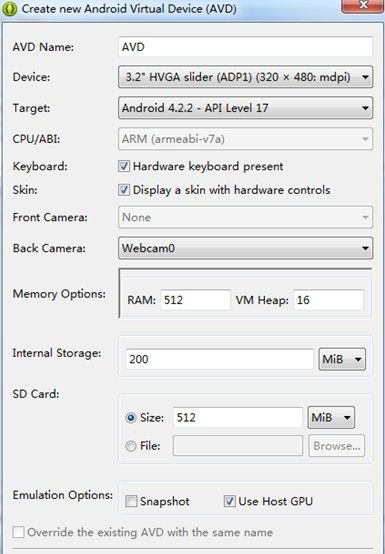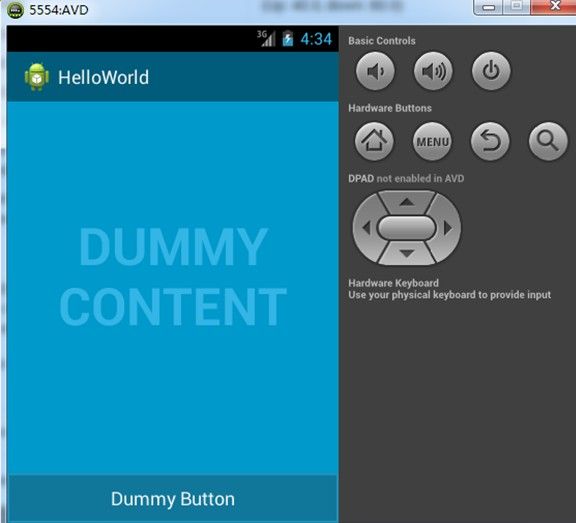Android学习笔记之(一)开发环境搭建
Android学习笔记之(一)开发环境搭建
http://blog.csdn.net/zouxy09
至于说Android是什么之类的俺就不啰嗦了,因为它离我们太近了。直接上手配置环境。对于程序开发员来说,面对一个新的东西,上手莫过于几个东西了:开发包(提供了哪些API)、编程语言(用什么语言来编程)和开发环境(包括IDE和Tools),然后就是工程文件结构(源文件、编译生成的文件和资源文件等放在哪)和第一个HelloWorld程序了。呵呵,个人浅见,若有不妥,还望赐教。那这个开发环境的搭建就是这么些个步骤了。
Android SDK 提供了开发Android软件必需的API库和开发工具。目前的最新版本是Android 4.2.2,API level是17。
如果我们是刚接触Android开发,为了较快的搭建开发环境,我们可以直接下载ADT Bundle。它包含了Android SDK 和 已经内置了ADT (Android Developer Tools)的集成开发环境Eclipse。这样可以免去我们很多下载和配置的步骤。
ADT Bundle包括有:
Eclipse + ADTplugin:集成开发环境 + Android开发工具
Android SDKTools :Android软件开发包
AndroidPlatform-tools :Android的一些平台相关的工具,例如adb调试桥等。
The latestAndroid platform :最新版的Android平台
The latestAndroid system image for the emulator :给模拟器使用的最新版的Android系统镜像
一、下载ADT Bundle:
http://developer.android.com/sdk/index.html
选择和我们相应的系统版本一致的下载即可。
二、配置 ADT Bundle
2.1、安装 SDK 和 Eclipse 集成开发环境
解压下载回来的文件,一般命名为adt-bundle-<os_platform>.zip。解压就可以看到里面有两个文件夹,一个是eclipse,也就是我们编写Android程序代码用到的开发环境了,另一个是sdk,也就是Android SDK了。打开adt-bundle-<os_platform>/eclipse/,就可以看到eclipse可执行程序了。eclipse是不用安装的,直接解压后就可以运行的了(我的提示要先安装JDK才可以运行,如果是,则可以先跳到第三步,再回到2.2)。
这里的eclipse已经帮忙配置好 ADT插件和SDK,我们就可以免去这些步骤了。
注意:不要移动adt-bundle-<os_platform>文件夹下面的文件,因为如果移动了,配置好的ADT将无法定位SDK的位置,这时候就需要重新指定你修改后的路径了。
另外,如果需要进一步开发apps,我们还需要安装一些Android模拟器或者其他包的额外版本。我们可以通过adt-bundle-<os_platform>里面的SDK Manager程序来安装更多的包。
我们需要开发Android软件的一些东西都可以在上面那个Android开发网站找到,包括设计准则,开发学习,参考API和发布我们开发的APP等等信息。
2.2、配置Eclipse
在编写代码过程中,开发工具的便利性很重要,可以提高我们编写代码的效率。所以我们可以针对个人喜好,修改下eclipse的一些参数。我个人修改的有:
先在eclipse中的window菜单选择Preference :
1)修改字体属性:General -> Apprearance ->Colorsand Fonts 右边的basic-> Text Font 双击,修改字体大小为14;
2)显示行号:General -> Editors -> TextEditors 右边的Showline numbers 勾选上;
3)修改成自己喜欢的代码样式:Java -> Code Style -> Formatter 右边点击Edit,在弹出的对话框中,点击第二个Braces选项卡。我习惯于函数的第一个大括号在新一行的,所以我将下面的选框全部修改为:Next line。然后在第七个选项卡Line Wrapping中,下面有个Maximu line width 最大行宽,表示一行最多允许的字符数,我习惯于自己看不到就自己换行,所以我改大点,不要让它帮我自动换行。然后在最顶上的Profile name中为咱们这个配置起个名字,例如xiaoyi,然后点击OK。
4)代码智能提示(编程助手?):Java -> Editor -> Content Assist 右边,下面有个Auto activation triggers for java,它的右边只有一个点,我们在点后面输入abcdefghijklmnopqrstuvwxyz 它的好处就是遇到任何字母都可以寻找匹配的函数或者代码格式,会自动填充很多东西,加快我们的代码编写速度。
还有其他的就看大家的喜好和工作的效率了。
三、下载和安装JDK
JDK(Java Development Kit)是Sun Microsystems针对Java开发员的产品。自从Java推出以来,JDK已经成为使用最广泛的Java SDK。JDK 是整个Java的核心,包括了Java运行环境,Java工具和Java基础的类库。Android App是用Java来编写的,如果需要下载安装JDK。
我们从下面的网址下载最新版的jdk:
http://www.oracle.com/technetwork/java/javase/downloads/index.html
目前最新版是1.7的,下载回来是:jdk-7u17-windows-x64.exe。下载回来即可安装。它安装会自动的设置jdk的环境变量。所以也不需要咱们做什么了。这时候我们在eclipse中开发的时候,就会直接调用jdk中的java编译工具来编译了。
安装完成后,我们在windows的cmd命令行中输入java命令,如果有命令的说明出来,就表示安装成功了。
四、创建模拟器
为了更好的测试我们编写的程序,google给我们提供了模拟器,这给程序开发员省去了很多麻烦啊。自己写的软件怎么样,直接在模拟器上面运行调试就可以了,不用每修改一次,都得重新拷贝到真机上面。
创建AVD(Android VirtualDevice):
4.1、在Eclipse中。选择Windows > Android Virtual DeviceManager ;
4.2、点击右侧New ;
4.3、填入相关的信息或者配置信息;下图是我的配置。勾选Use Host GPU会使我们的模拟器速度快点(好像官方说如果勾选这个,就不要选择Snapshot了)。
4.4、点击确定即可完成创建AVD;
4.5、然后点击右侧的Start就可以看到模拟器了。启动需要点时间。Android 4.2的界面还是挺漂亮的。
五、第一个程序HelloWorld
5.1、打开Eclipse;
5.2、通过File -> New -> Project 菜单,建立新项目"Android Project";
5.3、填写必要的参数。其实就是给有关东西起个名字:
Project Name: 包含这个项目的文件夹的名称。
Package Name: 包名,遵循JAVA规范,用包名来区分不同的类是很重要的,我用的是com.xiaoyi.helloworld。
ApplicationName: 在你的应用程序上的标题。
5.4、其他的一律默认,不断下一步,直至Finish。
5.5、这样一个HelloWorld的工程就建立好了。这个工程可以直接编译运行的了。
5.6、我们需要在模拟器上面运行,看效果。点击菜单Run -> Run Configurations就会出现运行的配置框。双击在左边的“Android Application”,在右边就会出现包含三个选项卡的新配置单。在Android面板中点击Browse…,选择HelloWorld。在Target面板的Automatic中勾选我们刚才建立好的的AVD。
5.7、点击Run,这时候模拟器就启动了。编译好的HelloWorld程序将自动用adb工具推送到模拟器上面安装并且运行。
注:以上过程是针对于Android 4.2.2版本的SDK的安装方法,以前老版本的安装需要独立安装不少东西,如果是这个,可以参考:
吴秦(Tyler):Android开发之旅:环境搭建及HelloWorld
http://www.cnblogs.com/skynet/archive/2010/04/12/1709892.html